|
Steampunk
Mon site est protégé Merci de respecter mon travail *********** Ce tutoriel est de ma création, il est interdit de se l'approprier Toute ressemblance avec un autre tutoriel ne serait que pure coïncidence Si vous voulez proposer mes tutoriels sur vos groupes/forums Merci de m'en faire la demande Merci de mettre un lien vers le tutoriel si vous exposez vos versions sur vos blogs/sites *********** Les Tubes utilisés sont trouvés sur le net ou appartiennent aux tubeuses dont j' ai l' autorisation et que je remercie (voir la liste ici) Il est strictement interdit d'enlever la signature, de renommer ou de redistribuer les tubes Si un tube vous appartient merci de me contacter, j'ajouterai votre lien à ma liste ou sinon je retirerai le tube du matériel ********** Ce tutoriel est réalisé avec Psp 2019
Matériel : Ouvrir les masques dans votre psp, les minimiser *********** Servez du Crayon pour suivre le tutoriel

1. Avant plan couleur 1 Arrière plan couleur 2 2. Ouvrir Alpha_Steampunk2020 Fenêtre Dupliquer Fermer l'original Nous allons travailler sur la copie 3. Remplir de la couleur 2 Calques - Nouveau calque raster Sélections - Sélectionner tout Ouvrir le tube personnage Steampunk de votre choix Enlever la signature si besoin Edition - Copier Sur votre travail - Coller dans la sélection Sélections - Ne rien sélectionner Effets d'image - Mosaïque sans jointures - côte à côte Réglage - Flou radial
Effets de bords - Accentuer davantage Calques - Fusionner avec le calque du dessous 4. Calques - Dupliquer Effets - Unlimited - &<Bkg Designer sf10 II> DIS Refractor 1
Réglage - Netteté - Davantage de Netteté 5. Remplir de la couleur 3 Calques - Nouveau calque de masque à partir d'une image Mask_21_GB_2019
Effets de bords - Accentuer davantage Calques - Fusionner le groupe Réglage - Netteté - Davantage de netteté 6. Sélections - Charger une sélection à partir du canal alpha Charger la sélection 1 Ouvrir le misted Steampunk de Thafs Edition - Copier Sur votre travail - Coller comme nouveau calque Redimensionner à 60% tous les calques NON cochés Sélections - Inverser Touche Suppr de votre clavier 7. Sélections - Modifier - Sélectionner les bordures de la sélection
Remplir de la couleur 2 Effets de textures - Textile - couleurs noires
Effets 3D Ombre portée 0 / 0 / 75 / 25 noir 8. Sélections - Ne rien sélectionner 9. Sélections - Charger une sélection à partir du canal alpha Charger la sélection 2 Remplir de la couleur 2 Effets - APLines - Silverlining
Effets 3D Ombre portée comme précédemment Sélections - Ne rien sélectionner Effets d'image - Mosaïque sans jointures par défaut Calques - Réorganiser - Déplacer vers le
bas 10. Ouvrir le tube engrenage de Krys (utiliser ce tube car l'effet sera différent pour la suite) Enlever la signature Edition - Copier Sur votre travail - Coller comme nouveau calque Calques - Réorganiser - Déplacer tout en haut de la pile des calques Redimensionner à 35% tous les calques NON cochés Outil sélecteur "k" - Placer selon ces réglages
Effets 3D Ombre portée comme précédemment Calques - Dupliquer Image - Miroir vertical Effets d'image - Décalage
Calques - Fusionner avec le calque du dessous 11. Se placer sur le deuxième calque à partir du bas (Copie de Raster 1) Calques - Nouveau calque raster Remplir de couleur 1 Calques - Nouveau calque de masque à partir d'une image
Image - Miroir horizontal Calques - Dupliquer Calques - Dupliquer Effets de bords - Accentuer davantage Calques - Fusionner le groupe Effets d'image - Mosaïque sans jointures
Sur le calque du dessous (Copie de Raster 1) Effets - Graphic Plus - Cross Shadow par défaut 13. Se placer sur le calque (Groupe - Raster 2) Effets 3D - Ombre portée - couleur 2 case cochée
Calques - Réorganiser - Déplacer vers le bas 14. Se placer à nouveau sur le calque (Groupe - Raster 2) Effets de textures - Textile - Couleur 2
Se placer sur Raster 1 Sélections - Charger une sélection à partir du canal alpha Charger la sélection 3 Sélections - Transformer la sélection en calque Calques - Réorganiser - Déplacer vers le haut Garder sélectionné Effets de textures - Textile
Sélections - Ne rien sélectionner Effets - Unlimited - Simple - Top Left mirrror Effets 3D Ombre portée 5 / 5 / 50 / 5 blanc - case NON cochée 16. Edition - Copie spécial - Copier avec fusion Edition - Coller comme nouveau calque Calques - Réorganiser - Déplacer en haut de la pile des calques Redimensionner à 15% tous les calques NON cochés Outil - Sélecteur "K" - Placer selon ces régalges
Effets - Alien skin eye Candy 5 Impact - Glass
Effets 3D Ombre portée 0 / 0 / 75 / 25 noir Edition - répéter - Ombre portée 17. Se placer sur le calque des engrenages Calques - Dupliquer Objet - Aligner - Centrer sur le support Effets de réflexion - Kaléidoscope
si vous avez des difficultés - la déco engrenage en png ici Placer selon l'exemple ou Outil - Sélecteur "K"
18. Ouvrir le titre Edition - Copier Sur votre travail - Calques - Fusionner les calques visibles Edition - Coller comme nouveau calque Outil - Sélecteur " K " - Placer selon ces réglages
19. Image - Ajouter des bordures symétriques 2 px couleur 2 2 px couleur 3 10 px couleur blanc 2 px couleur 2 25 px blanc 2 px couleur 3 35 px blanc 20. Effets - Unlimited - &<Bkg Designer sf10 I> Cruncher par défaut Edition - répéter - Cruncher 21. Effets 3D Ombre portée 0 / 0 / 75 / 25 noir 22. Sélections - Ne rien sélectionner 23. Redimensionner si besoin (tous les calques NON cochés) Placer Effets - Alien skin eye Candy 5 Impact - Perspective Shadow - Drop Shadow, Blurry 24. 25. Image - Ajouter une bordure de 2 px couleur 2 Redimensionner à 1000 px de large tous les
calques cochés
Enregistrer en jpeg Voilà ce tutoriel est terminé, j' espère qu' il vous a plu Merci de l' avoir suivi Si vous avez des questions ou souhaitez m'envoyer vos réalisations
Versions de mes testeuses
Merci Garances
Merci Ma chérie
Merci Lecture33 Versions de mes traductrices
Merci Evalynda
Merci Claudia
Merci Mina
Merci Moi-Même
Merci Katinka
Merci Sternchen et Alexandra VOS REALISATIONS
Merci Tessa
Merci LadyTess
Merci Rolande
Merci FelineC31
Merci Irène
Merci Kika
Merci Alyciane
Merci Joann
Merci LadyRay
Merci Sweety
Merci Evelyne
Merci Dilek
Merci Cat's Graffitis
Merci Lucia
Merci Manou
Merci Saturnella
Merci Gypsie
Merci Jeanne
Merci Annie
Merci Estrella
Merci Nadège
Merci Laurette
Merci Renée
Merci Viviane
Merci Frane
Merci Maryvonne
Merci Trudy
Merci Maisa
Merci Lisa T
Merci Cloclo
Merci Mymi
Merci Patou
Merci Cali
Merci Violine
Merci Crisaldise
Merci Marie8635
Merci Mimy
Merci Maryline
Merci Telagh74
Merci Rocio
Merci Elise
Merci Bastet
Merci Brigitte Alice
Merci Greet
Merci Lydou
Merci Martine
Merci Flomejo |









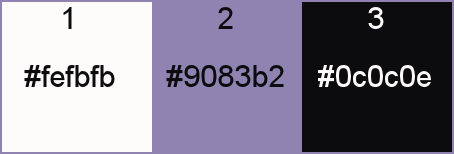




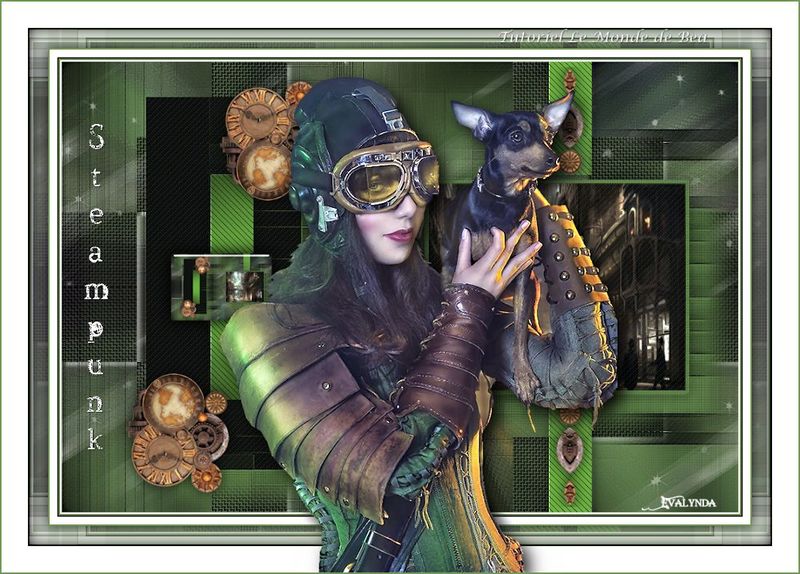


















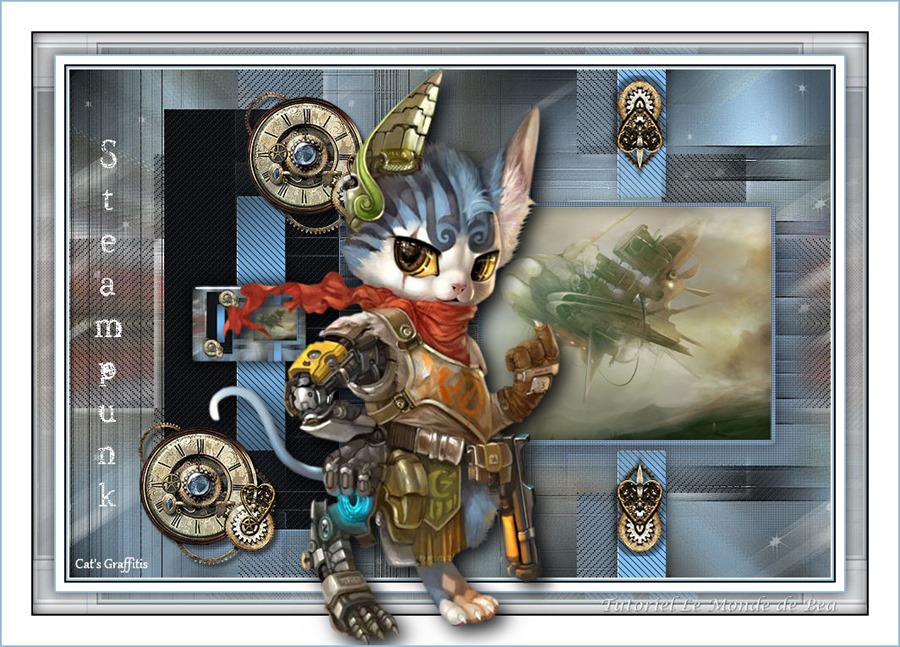
















.jpg)

















